Besplatni urednik videozapisa IceCream Video Editor

- 3465
- 841
- Garrett Hane Sr.
Potpuno besplatan i, istodobno jednostavan i pogodan za početne korisnike urednika, video na ruskom nije toliko. Nedavno sam dobio još jedan takav proizvod koji kombinira sva ova svojstva - IceCream Video Editor.
U ovom pregledu o korištenju besplatnog uređivača videozapisa o uređivaču videozapisa, njegovih mogućnosti i značajki instalacije. U kontekstu dotične teme, može biti korisno: najbolji besplatni video urednici.
Instalacija i upotreba uređivača videozapisa s sladoleda
Instalacija uređivača videozapisa IceCream Editor nije težak (sve je na ruskom), ali obratite pažnju na sljedeću snimku zaslona:

U drugom koraku, ako ostavite stavku "Potpuna instalacija" koju odabere odabrano, pored samog video uređivača, također će biti instaliran dodatni softver, pa preporučujem odabir stavke "Postavke parametara" i uklonite Sve tragove.
Nakon instalacije, pokrenite video uređivač i počnite koristiti. Sve je tako jednostavno kao što može biti:
- Dodajte videozapise i fotografije, kao i audio datoteke s kojih ćemo stvoriti naš video na lijevoj gornjoj ploči jednostavnim povlačenjem ili pomoću gumba "Dodaj datoteku". Po želji, gumb "Dodaj boju" može dodati video s jednom bojom (može biti koristan za kredite na nekoj pozadini, animirani krediti stvoreni su pomoću gumba "Tekst").
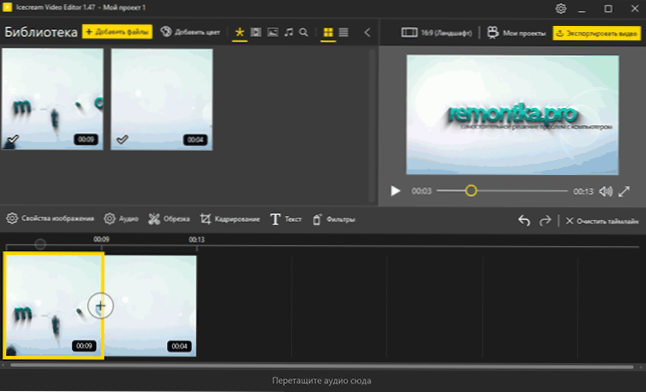
- Stiske (isječke) postavljamo na ploču na dnu, pa čak i niže - audio datoteke, ako, na primjer, morate dodati pozadinsku glazbu u videozapis.
- Ako trebate dodati prijelaz između videozapisa, kliknite ikonu "Plus" između videozapisa i odaberite željeni prijelaz.
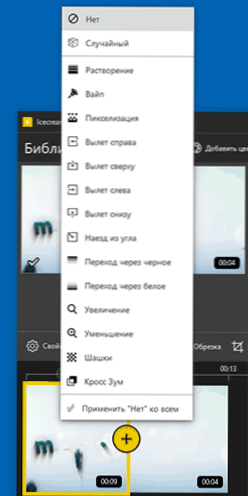
- Za obrezivanje (kada trebate ukloniti nepotrebne dijelove videozapisa) i osoblje (na primjer, za uklanjanje crnih pruga) svakog pojedinog videa, odaberite ga na donjoj ploči i kliknite na odgovarajući gumb.
- Po želji, grafički filtri mogu se primijeniti na odabrani isječak.
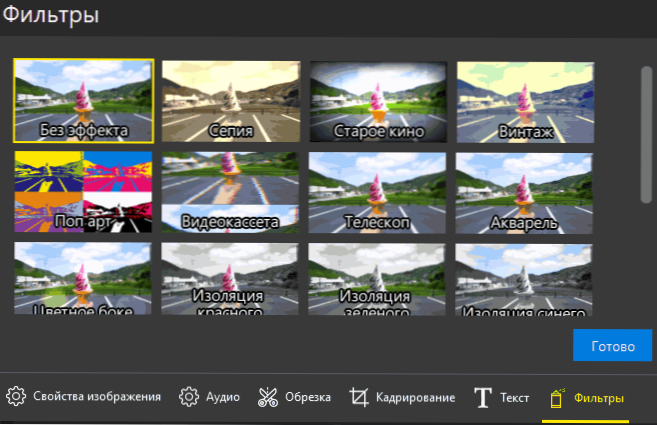
- Kad je uređivanje dovršeno, kliknite gumb "Izvezi video" i navedete željene parametre. Možete odabrati rezoluciju, kvalitetu i format, prema zadanim postavkama - Full HD u MP4 (podržao i WebM, možete postaviti rezoluciju 4K), visoku kvalitetu, možete instalirati "Ultra".
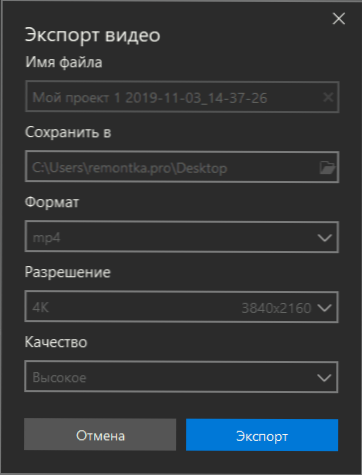
- Po završetku izvoza dobit ćete video datoteku u MP4 formatu (Codec H.264), koji će igrati u gotovo svim igračima i na bilo kojim modernim uređajima, a također je prikladan za objavljivanje na mreži.
- Projektne datoteke (ne konačne video datoteke, ali sam projekt, koji uređujete), automatski se spremaju i kada se automatski otvori IceCream Video Editor, posljednji se projekt automatski otvara. Da biste pokrenuli novi, kliknite "Moji projekti", a zatim - "Stvorite novi projekt". Tamo možete izbrisati i nepotrebne projekte.
Kao rezultat: za one koji nastavljaju koristiti Windows Movie Maker u osobne svrhe ili, možda, izgrađeni -u Windows 10 video uređivaču videozapisa, mogu sigurno preporučiti ovaj besplatni video uređivač za upotrebu: jednako je jednostavan za upotrebu, funkcionalniji funkcionalniji , Brzo i izvozi video, neka bude i bez mogućnosti tankog podešavanja, ali u dobroj kvaliteti i u modernom univerzalnom formatu s relativno malom veličinom datoteke.
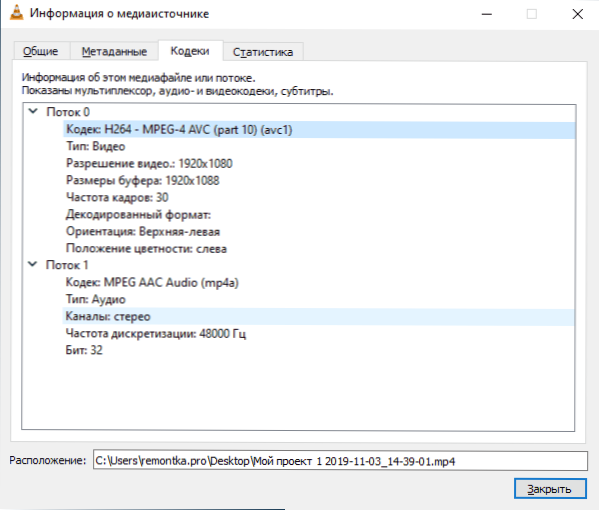
Već je primijećeno da se koristi kodek.264, Borrtrit - 30 Mbps u sekundi pri odabiru FullHD -a u Ultra -Katya, preostali parametri izvezenog videa na gornjoj snimci zaslona. No, čini se da je broj osoblja u sekundi zabilježen na 30 (čak i kada koristite 60 FPS video kao resurse).
Službena stranica na kojoj možete preuzeti uređivač video uređivača videozapisa videozapisa - https: // icecreamapps.Com/ru/video-urednik/
- « Daljinski upravljač nomahine računala
- Pogreška 0xc004f074 Pri aktiviranju Windows 10 - Kako popraviti? »

